Win10系统电脑可用内存突然少了很多的解决方法
电脑刚刚安装了64位Windows10正式版系统,可是在使用过程中发现可用内存突然少了很多可用空间,这是怎么回事呢?我们该如何操作呢?接下来,系统城小编就为大家详细介绍Win10系统电脑可用内存突然少了很多可用空间问题的解决方法。
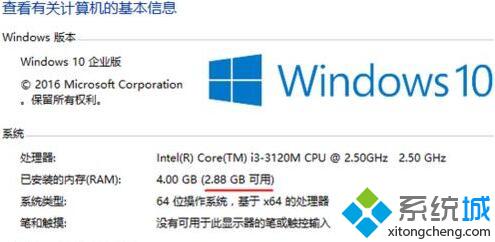
一、问题描述
1、当我们在桌面的“此电脑”上右击鼠标,然后在弹出的右键菜单中点击“属性”,便可以查看当前系统的可用内存数量。
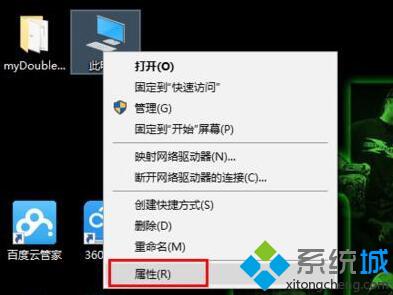
2、正常情况下,安装的内存不会悉数可用,而是略略会少一些。
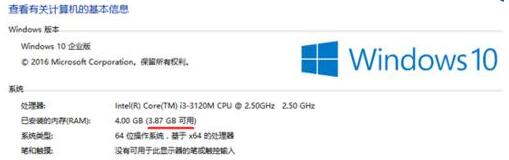
3、这是因为当我们使用 Win10 系统时,会保留一小部分内存供硬件使用,但这个用量不会太多,通常也就一两百兆。
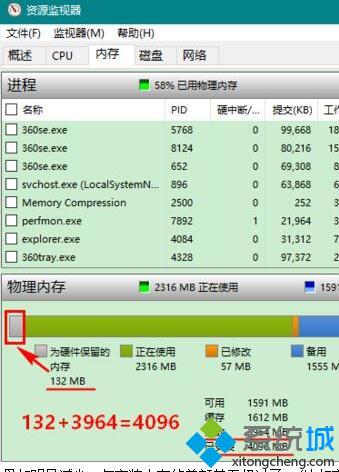
4、不过,有不少朋友的可用内存数量却明显减少,与安装内存的差额甚至超过了1G(比如安装了4G却只有2.88G可用),这就说明有问题了。

二、解决办法
1、首先,在屏幕左下角的Win徽标处右击鼠标,然后点击“运行”,打开运行窗口。
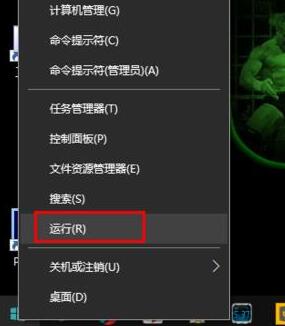
2、在运行窗口中输入 msconfig,回车。
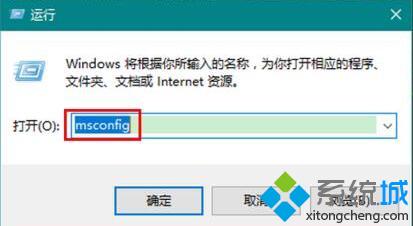
3、在打开的“系统配置”窗口中切换到“引导”选项卡。
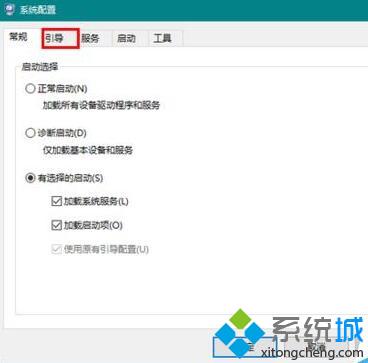
4、再选中你当前的操作系统,点击“高级选项...”按钮。
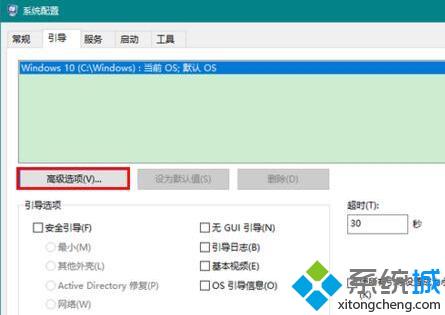
5、在高级选项中,便可以看到当前的“最大内存”数量了。如果这里显示的最大内存数与你实际安装的内存容量相比偏小,则需要将其修改为默认值(即启用全部可用的内存容量)。有的朋友这时可能就要问了,我明明没对这里作过修改,这是怎么来的?最有可能的原因是:
1)安装的不是微软官方的Win10系统,而是所谓的绿色版、优化版
2)使用了一些不太正规或不太兼容的优化软件,或者是中过病毒或流氓软件暗自保留了部分内存
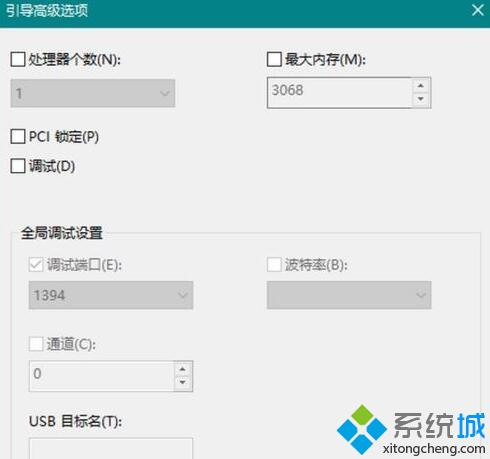
6、修改方法:先勾选“最大内存”(勾选后才能修改),然后将其值清空(也就是默认值:启用全部内存),最后点击“确定”保存修改。
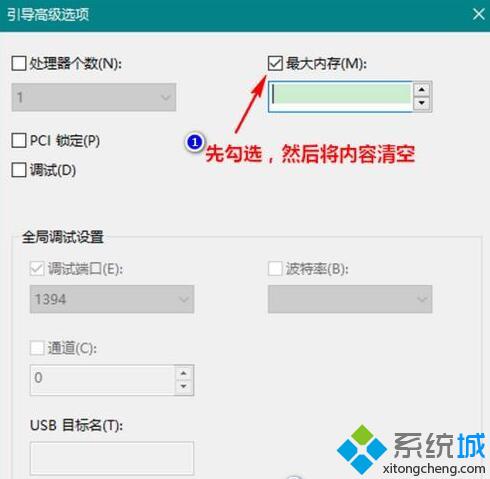
7、回到之前的窗口后再次点击“确定”,这时将会弹出一个对话框,提示重启系统。
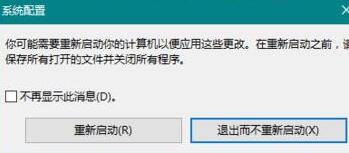
8、重启之后,再去查看可用内存,就会发现已经正常了。
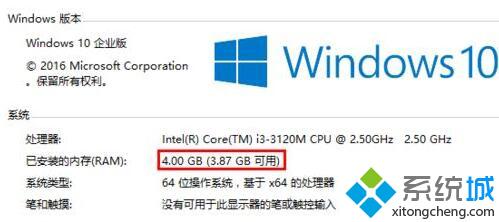
注意事项:
以上针对的是64位Windows版本,32位版本最大只能识别不超过4G的内存。
Windows10系统电脑可用内存突然少了很多的解决方法就为大家介绍到这里了。遇到类似问题的朋友们,可以参考操作看看!
相关教程:装个电脑系统多少钱windows10多少钱win7系统占多少内存win10突然关机像断电xp最大支持多少内存我告诉你msdn版权声明:以上内容作者已申请原创保护,未经允许不得转载,侵权必究!授权事宜、对本内容有异议或投诉,敬请联系网站管理员,我们将尽快回复您,谢谢合作!










